
ল্যাপটপ বা কম্পিউটার সরঞ্জাম এবং মোটামুটি সহজে সংশোধন করা হয় - অধিকাংশ ক্ষেত্রে, একটি ত্রুটি চেহারাও ভুল ড্রাইভার দ্বারা ঘটিত হয় (বিলম্বিত প্রসিডিউর কল চালক পদ্ধতি সময়সীমার সময় মাত্রাধিক)। এই পুস্তিকায় যে, তা কিভাবে উইন্ডোজ 10 DPC_WatchDog_Violation ত্রুটি (পদ্ধতি 8th সংস্করণ জন্য উপযুক্ত) এবং তার চেহারা অধিকাংশ ঘন কারণ ফিক্স বিস্তারিত করা হয়।
ড্রাইভার ডিভাইসের
হিসাবে উপরে উল্লেখ করেছি, উইন্ডোজ 10 DPC_WATCHDOG_VIOLATION ত্রুটির সবচেয়ে সাধারণ কারণ ড্রাইভার সমস্যার নয়। একই সময়ে, প্রায়শই আমরা নিম্নলিখিত ড্রাইভার বিষয়ে কথা হয়।
- সময় SATA AHCI ড্রাইভার
- ভিডিও কার্ড ড্রাইভার
- ইউএসবি ড্রাইভার (বিশেষ করে 3.0)
- LAN এর এবং Wi-Fi অ্যাডাপ্টার ড্রাইভার
সব ক্ষেত্রে, করতে চেষ্টা করুন প্রথম জিনিস মূল ড্রাইভার ল্যাপটপ প্রস্তুতকারকের ওয়েবসাইট থেকে নিজে আপনার মডেল জন্য (ভিডিও কার্ডের জন্য ইনস্টল করতে বা মাদারবোর্ড (যদি এটি একটি ল্যাপটপ আছে) (যদি এটি পিসি হয়) যখন ইনস্টল ব্যবহার "ক্লিন ইনস্টলেশন" বিকল্পটি যদি ড্রাইভার এনভিডিয়া অথবা পূর্ববর্তী ড্রাইভার মুছে ফেলতে পারেন হয়, যদি আমরা এএমডির ড্রাইভার বিষয়ে কথা হয়)।
গুরুত্বপূর্ণ: ডিভাইস পরিচালক বার্তা ড্রাইভার স্বাভাবিকভাবে কাজ বা আপডেট করা প্রয়োজন হবে না, মানে এই নয় যে এই সত্য।
পরিস্থিতিতে যেখানে সমস্যা AHCI ড্রাইভার দ্বারা ঘটিত হয়, এবং এই DPC_WATCHDOG_VIOLATION ত্রুটি ক্ষেত্রে হয়, সমস্যা (এমনকি লোড ড্রাইভার ছাড়া) সমাধানের জন্য পরবর্তী উপায় সাধারণত সাহায্য করে:
- স্টার্ট বাটনে ডান ক্লিক করুন এবং Device Manager এ যান।
- "আইডিই ATA / ATAPI কন্ট্রোলার" বিভাগে সময় SATA AHCI নিয়ামক ডান-ক্লিক করুন খুলুন (বিভিন্ন নাম আছে পারে) এবং "আপডেট ড্রাইভার"।
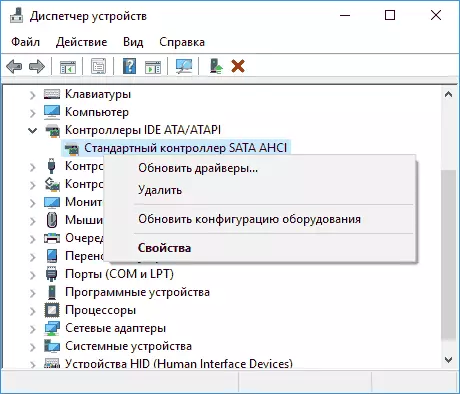
- এর পরে, নির্বাচন করুন "এই কম্পিউটারে চালক অনুসন্ধান চালান" - কিনা চালক সামঞ্জস্যপূর্ণ ড্রাইভার তালিকা উপস্থিত প্রয়োজন এবং বেতন মনোযোগ "ইতিমধ্যেই ইনস্টল করা ড্রাইভার তালিকা থেকে একটি ড্রাইভার নির্বাচন", নাম দিয়ে চমৎকার, এক থেকে যে পদক্ষেপ 2. নির্দিষ্ট হয়েছিল হ্যাঁ, তাঁর নির্বাচন করুন ও "পরবর্তী" ক্লিক করুন।
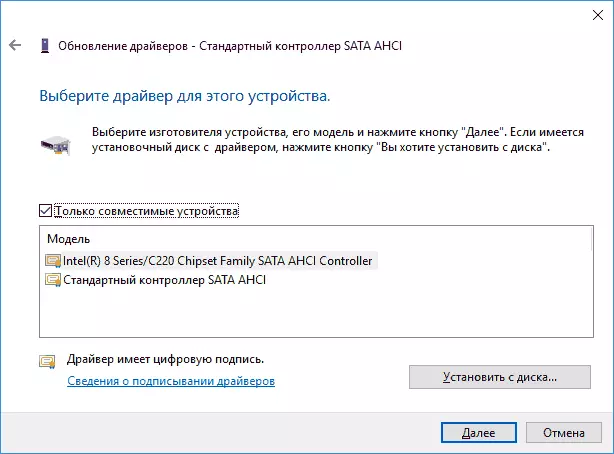
- ড্রাইভার ইনস্টলেশন জন্য অপেক্ষা করুন।
সাধারণত, সমস্যা যখন সময় SATA AHCI সময় SATA AHCI চালক মান সময় SATA AHCI কন্ট্রোলার উইন্ডোজ আপডেট সেন্টার থেকে প্রতিস্থাপিত হয় মীমাংসিত হয় (প্রদত্ত যে কারণে এই অবিকল ছিল)।
সাধারণভাবে, এই আইটেমটিতে, এটি সমস্ত মূল সিস্টেম ডিভাইস ড্রাইভার, নেটওয়ার্ক অ্যাডাপ্টার এবং অন্যদেরকে নির্মাতার ওয়েবসাইট থেকে ইনস্টল করবে (এবং ড্রাইভার PAC থেকে না বা উইন্ডোজ ইনস্টল করা ড্রাইভারগুলির উপর নির্ভর করে না)।
এছাড়াও, যদি আপনি সম্প্রতি ডিভাইস ড্রাইভার বা ইনস্টল প্রোগ্রামগুলি পরিবর্তন করেছেন যা ভার্চুয়াল ডিভাইস তৈরি করে, তাদের কাছে মনোযোগ দিন - তারা একটি সমস্যা হতে পারে।
তা নির্ধারণ চালক একটি ত্রুটি ঘটায়
আপনি কোন ড্রাইভার ফাইলটি মেমরি ডাম্প বিশ্লেষণ করার জন্য ফ্রি ব্লুস্ক্রেনভিউ প্রোগ্রামটি ব্যবহার করে কোনও ত্রুটি তৈরি করার চেষ্টা করতে পারেন, এবং তারপরে ইন্টারনেটে খুঁজে বের করুন, ফাইলটি কী এবং কোন ড্রাইভার সম্পর্কিত হয় (তারপরে এটি একটি মূল বা আপডেট করা ড্রাইভারটির সাথে প্রতিস্থাপন করে )। কখনও কখনও সিস্টেমে একটি মেমরি ডাম্প স্বয়ংক্রিয় তৈরি নিষ্ক্রিয় করা হয়, এই ক্ষেত্রে, উইন্ডোজ 10 ব্যর্থতার মধ্যে মেমরি ডাম্পটি কীভাবে সক্ষম এবং সংরক্ষণ করতে হবে তা দেখুন।
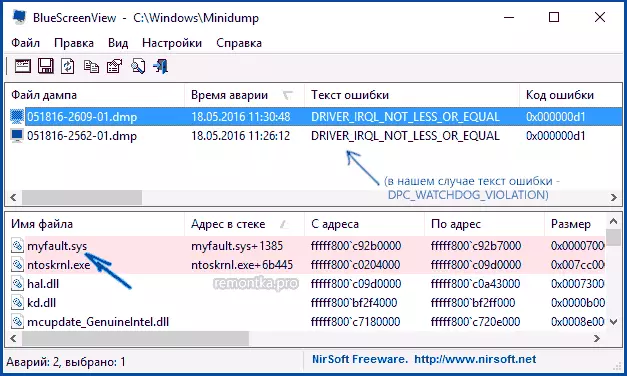
মেমরি ডাম্প পড়তে BlueScreenView প্রোগ্রামের জন্য জন্য, তাদের সংরক্ষণ ব্যবস্থায় (এবং কম্পিউটার পরিষ্কার জন্য আপনার প্রোগ্রাম, যদি সেখানে ঐ উপস্থিত হয়, পরিষ্কার করা উচিত নয় হয়) সক্রিয় করা আবশ্যক। সংরক্ষণের মেমরি ডাম্পগুলি সক্ষম করুন আপনি ডান বাটনে ক্লিক করতে পারেন (Win + x কী দ্বারা বলা হয়) - সিস্টেমটি অতিরিক্ত সিস্টেমের পরামিতি। উন্নত ট্যাবে, "ডাউনলোড এবং পুনরুদ্ধার" বিভাগে, "প্যারামিটার" বোতামে ক্লিক করুন এবং তারপরে নীচের স্ক্রিনশট হিসাবে আইটেমগুলি পরীক্ষা করুন এবং পরবর্তী ত্রুটির জন্য অপেক্ষা করুন।
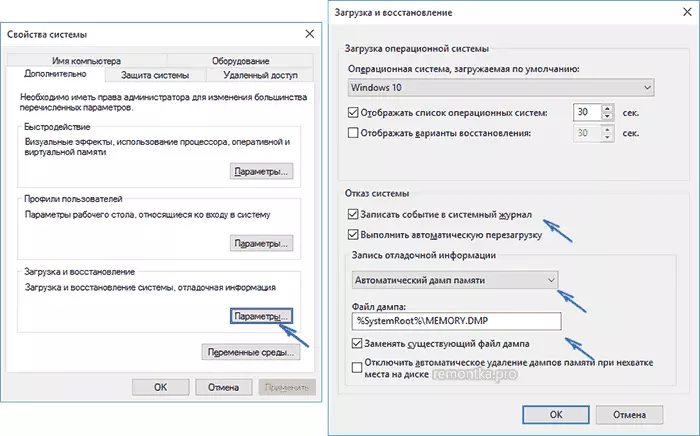
দ্রষ্টব্য: যদি, ড্রাইভারগুলির সাথে সমস্যা সমাধানের পরে ত্রুটিটি অদৃশ্য হয়ে যায়, তবে কিছু সময় পরে নিজেকে প্রকাশ করতে শুরু করে, এটি সম্ভব যে উইন্ডোজ 10 আবার "তার" ড্রাইভারটি আবার ইনস্টল করেছে। এখানে এটি প্রযোজ্য নির্দেশ হতে পারে কিভাবে উইন্ডোজ 10 ড্রাইভারের স্বয়ংক্রিয় আপডেট নিষ্ক্রিয় করা যায়।
Dpc_watchdog_violation ত্রুটি এবং দ্রুত চলমান উইন্ডোজ 10
আরেকটি ঘন পথ ত্রুটি DPC_WATCHDOG_VIOLATION সংশোধন করার উইন্ডোজ 10 বা 8. দ্রুত লঞ্চ বন্ধ করতে বিস্তারিত মধ্যে দ্রুত প্রারম্ভ উইন্ডোজ 10 ম্যানুয়াল ( "আট" একই) এ এই বৈশিষ্ট্যকে অক্ষম করতে কিভাবে হয়।একই সময়ে, একটি নিয়ম হিসাবে, তাই নয় একটি দ্রুত শুরু (যে এটি এটা সাহায্য করে সত্ত্বেও) এর জন্য দায়ী করা হয়, এবং ভুল অথবা অনুপস্থিত চিপসেট এবং পাওয়ার ম্যানেজমেন্ট ড্রাইভার। আর সাধারণত দ্রুত শুরু বন্ধ করে রাখলে ছাড়াও, এটা সম্ভব এই ড্রাইভার সংশোধন করার আছে (কি একটা আলাদা প্রবন্ধে, যা অন্য প্রেক্ষাপটে লিখিত হয় ড্রাইভার, কিন্তু কারণ একই বিষয়ে আরও - Windows এর বন্ধ করবে না 10)।
ত্রুটি সংশোধন করার অতিরিক্ত উপায়
পূর্বে নীল DPC ওয়াচডগ লঙ্ঘন স্ক্রীনটি সংশোধন করার প্রস্তাবিত উপায়গুলি যদি সাহায্য করেনি তবে আপনি অতিরিক্ত পদ্ধতিগুলি ব্যবহার করার চেষ্টা করতে পারেন:
- Windows সিস্টেম ফাইল অখণ্ডতা পরীক্ষা করে দেখুন।
- হার্ড ডিস্ক CHKDSK ব্যবহার চেক করুন।
- নতুন ইউএসবি ডিভাইস সংযুক্ত করেন, তাহলে তাদের নিষ্ক্রিয় করার চেষ্টা করুন। আপনাকে অন্য USB সংযোগকারী উপলব্ধ USB ডিভাইসের সুইচ করার চেষ্টা করতে পারেন (বিশেষ 2.0 ঐ যে নীল না হয়)।
- সেখানে তারিখ একটি ত্রুটির চেহারা পূর্ববর্তী উপর পুনরুদ্ধারের পয়েন্ট হন, তাদের ব্যবহার। উইন্ডোজ 10 রিকভারি পয়েন্ট দেখুন।
- সম্প্রতি ইনস্টল antiviruses এবং স্বয়ংক্রিয়ভাবে আপডেট করার ড্রাইভারের জন্য প্রোগ্রাম কারণে হতে পারে।
- উদাহরণস্বরূপ, (অনেক যা এমনকি ভাল antiviruses দেখতে না) অবাঞ্ছিত সফ্টওয়্যার উপস্থিতি কম্পিউটার পরীক্ষা করে দেখুন, AdWCleaner হবে।
- চরম ক্ষেত্রে, আপনি ডাটা সংরক্ষণ করার সুবিধা সহ উইন্ডোজ 10 রিসেট করতে পারেন।
এখানেই শেষ. আমি তোমাদের সমস্যা সমাধানের জন্য পরিচালিত এবং কম্পিউটার বিবেচিত ত্রুটির চেহারা ছাড়া কাজ চলতে থাকবে আশা করি।
